ExcelでDBの機能を使用する方法
この記事では、ExcelでDB関数を使用する方法について学習します。
DB関数は固定です。減価償却の減少は、各期間の資産のさまざまな減価償却を計算する方法です。
DB関数は、特定の製品の入力データの減価償却額を返します。
構文:
=DB (cost, salvage, life, period, [month])
コスト:資産の原価サルベージ:存続期間後の資産の残存価格ライフ:コスト価格がサルベージ価格になるまでの期間期間:減価償却を計算する必要がある特定の期間。
月:[オプション]年の月を指定します。デフォルトは年間12です。
例でこの関数を使用して理解しましょう。
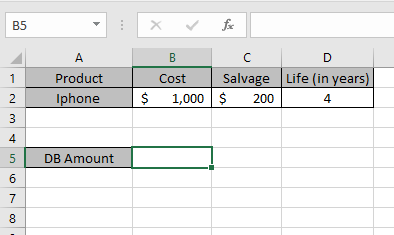
ここでは、iPhoneとして製品を取り上げました。最新のiPhoneの原価と残存価格は以下のスナップショットに示されています。
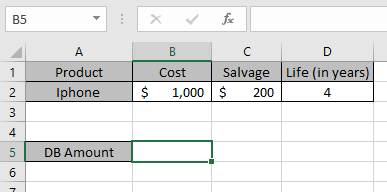
次に、最初の1年間のiPhoneの減価償却額を計算する必要があります。
次の式を使用して、初年度の減価償却を計算します。
=DB(B2,C2,D2,1)
B2:資産の原価C2:期間後の資産の残存価格D2:原価が残存価格になった4年後1:減価償却額を計算する最初の年。
月:デフォルトで年12になります。

数式の値はセル参照として使用されます。
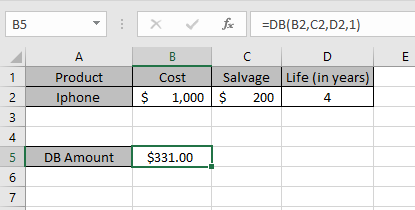
上記の戻り値からわかるように、初年度の331ドルは資産原価値から減価償却されます。
次に、各年の減価償却額を個別に計算します。
次の式を使用して、2年目の減価償却を計算します。
=DB(B2,C2,D2,2)
B2:資産の原価C2:期間後の資産の残存価格D2:原価が残存価格になってから4年後2:減価償却額を計算する最初の年。
月:デフォルトで年12になります。
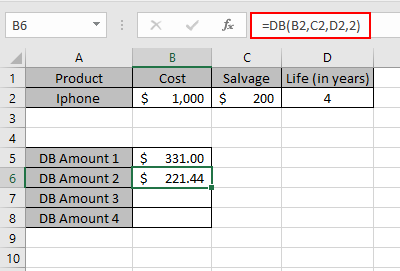
同様に、3年目と4年目の減価償却費を計算します
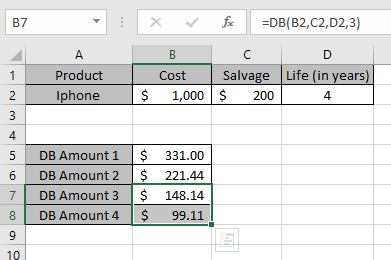
そのため、期間ごとに異なる減価償却が行われました。
|
Year |
Depreciation |
Salvage value |
|
0 |
0 |
$ 1000 |
|
1 |
$ 331.00 |
$ 669.00 |
|
2 |
$ 221.44 |
$ 448.56 |
|
3 |
$ 148.14 |
$ 299.42 |
|
4 |
$ 99.11 |
$ 200.31 |
これは、資産の減価償却表です。
DB関数は、年が経過するにつれて減価償却が減少することを示しています。
上記の表から、資産の耐用年数まで、毎年のサルベージ額から減価償却額が差し引かれていることがわかります。
注:
。この関数は#VALUEを生成します!関数の引数が数値以外の場合はエラーになります。この関数は#NUMを生成します!次の場合のエラー:
-
コストとサルベージの値は0未満です。
-
資産の耐用年数がゼロ以下である。
-
ピリオド引数は、0以下またはライフピリオドより大きい。
-
月の引数が0以下または12より大きい。
ExcelでDB関数と参照セルを使用する方法を理解したことを願っています。
Excelの財務関数に関するその他の記事については、こちらをご覧ください。上記の記事に対するご質問やフィードバックをお気軽にお知らせください。
関連記事:
link:/ mathematical-functions-how-to-use-the-vdb-function-in-excel [ExcelでVDB関数を使用する方法]
link:/ excel-financial-formulas-how-to-use-the-ddb-function-in-excel [ExcelでDDB関数を使用する方法]
link:/ excel-text-formulas-how-to-remove-text-in-excel-starting-from-a-position [ExcelでSYD関数を使用する方法]
人気の記事:
link:/ excel-date-and-time-how-to-use-the-now-function-in-excel [ExcelでVLOOKUP関数を使用する方法]
link:/ excel-date-and-time-how-to-use-the-now-function-in-excel [Excel2016でCOUNTIFを使用する方法]
link:/ excel-date-and-time-how-to-use-the-now-function-in-excel [ExcelでSUMIF関数を使用する方法]